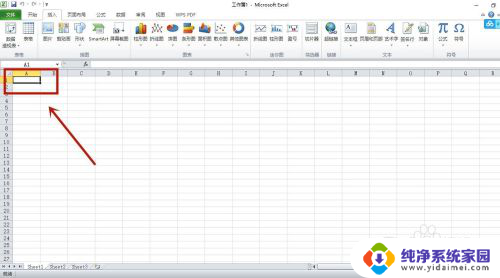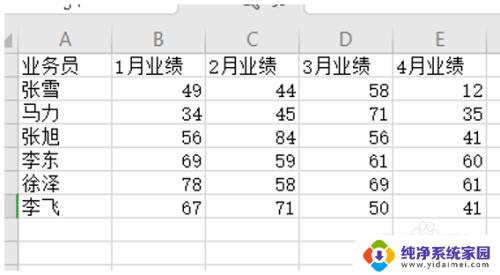excel表格怎么斜杠分开 Excel表格中插入斜杠分隔的方法
更新时间:2023-11-18 14:44:48作者:jiang
excel表格怎么斜杠分开,在日常工作中,我们经常会使用Excel表格进行数据整理和处理,而有时候我们需要在Excel表格中插入斜杠分隔的数据,以便更好地呈现和理解。如何在Excel表格中插入斜杠分隔呢?一种简单的方法是通过使用公式或函数来实现。通过在单元格中输入相应的公式或函数,并按下回车键,即可在Excel表格中插入斜杠分隔的数据。这种方法简便而且有效,让我们能够更加方便地处理和分析数据。接下来我们将详细介绍如何使用公式或函数在Excel表格中插入斜杠分隔的数据。
操作方法:
1方法一:首先选中需要制作斜杠分割的单元格,点击鼠标右键。选中“设置单元格格式”。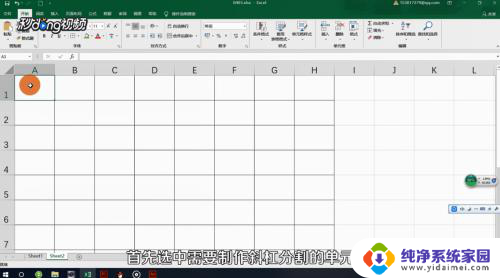 2然后在弹出的对话框中选择“边框”,选中右下角最后一个样式,点击“确定”。
2然后在弹出的对话框中选择“边框”,选中右下角最后一个样式,点击“确定”。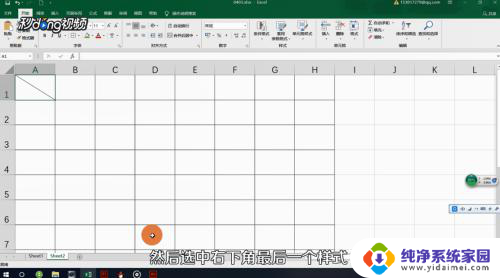 3方法二:选中单元格,单击“插入”,选择“形状”。
3方法二:选中单元格,单击“插入”,选择“形状”。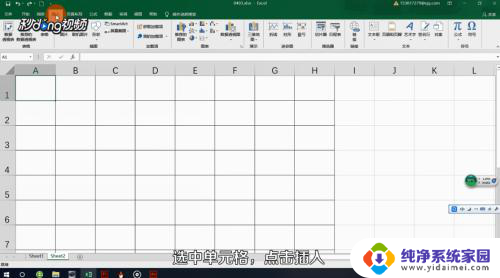 4然后在线条中选择直线,这样斜杠分隔就制作好了。
4然后在线条中选择直线,这样斜杠分隔就制作好了。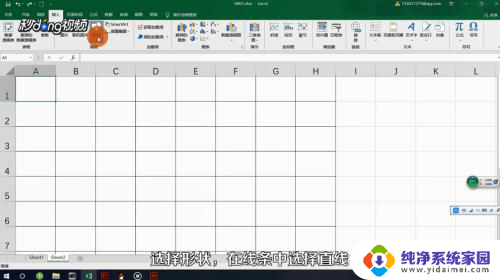
以上是关于如何在Excel表格中斜杠分开的全部内容,如果您还有不清楚的地方,可以参考小编的步骤进行操作,希望本文对大家有所帮助。